如何從 YouTube 製作鈴聲?
YouTube 專為分享視頻而設計。 在觀看視頻時,如果您只是在視頻中遇到音頻播放,您想放在手機上作為高質量鈴聲,您是如何實現的? 眾所周知,您無法直接從 YouTube 下載 Youtube 音頻。 別擔心。 我們可以使用一些第三方工具直接提取 YouTube 音頻。
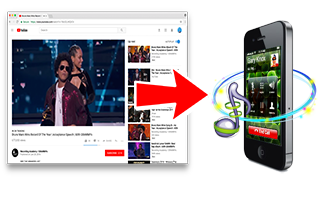
最專業的 Youtube 錄音機叫做
Ondesoft Audio Recorder
。
它專為從任何應用程序和任何在線音頻錄製音頻而設計。
更重要的是,它採用了最先進的錄音技術,讓您不必擔心錄製的音頻質量。
它可以以幾乎無損的質量在線獲取任何流媒體音頻。
借助這款智能錄音軟件,您可以錄製來自 Youtube 視頻的任何聲音,並將其保存為各種高質量格式的鈴聲,例如 MP3、M4A、AAC、WAV、FLAC 等。
現在,您可以按照分步教程開始使用 Ondesoft Audio Recorder 錄製 Youtube 音頻。
步驟 1
在 Mac 上
下載
、安裝並運行 Ondesoft Audio Recorder。
第2步
播放 Youtube 視頻並添加應用程序
選擇一個 Web 瀏覽器並打開您要在此瀏覽器上錄製的 Youtube 視頻。
單擊應用程序圖標將瀏覽器添加到源面板。
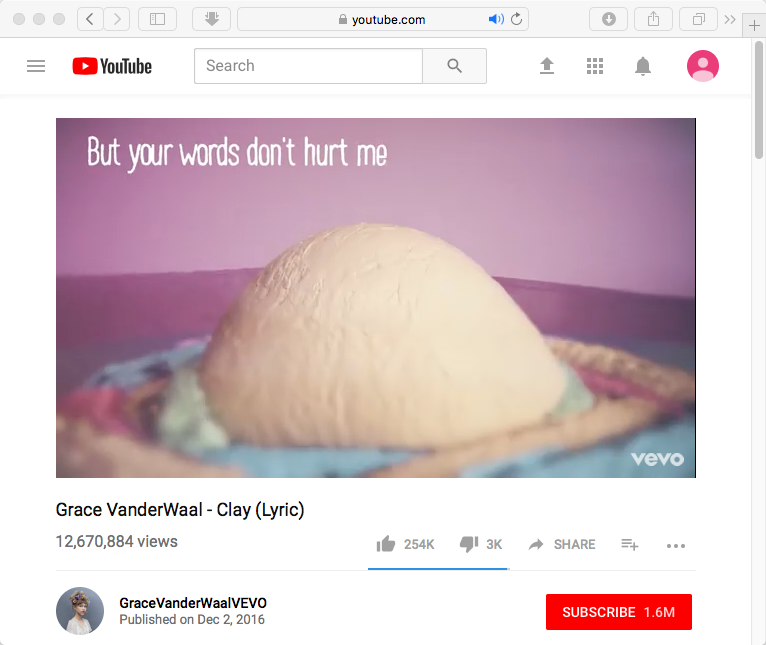
在開始錄製之前,您可以通過單擊紅色錄製按鈕旁邊的設置按鈕來更改輸出格式、採樣率和比特率。 MP3、M4A、WAV 和 OGG 格式 都被 Android 原生 支持 作為鈴聲。 選擇你想要的。
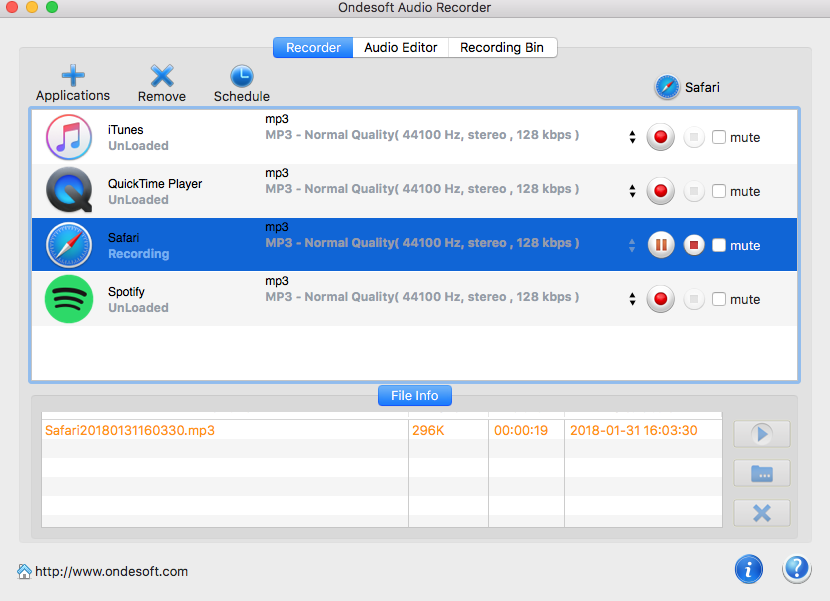
iPhone 鈴聲使用 . m4r 文件格式。
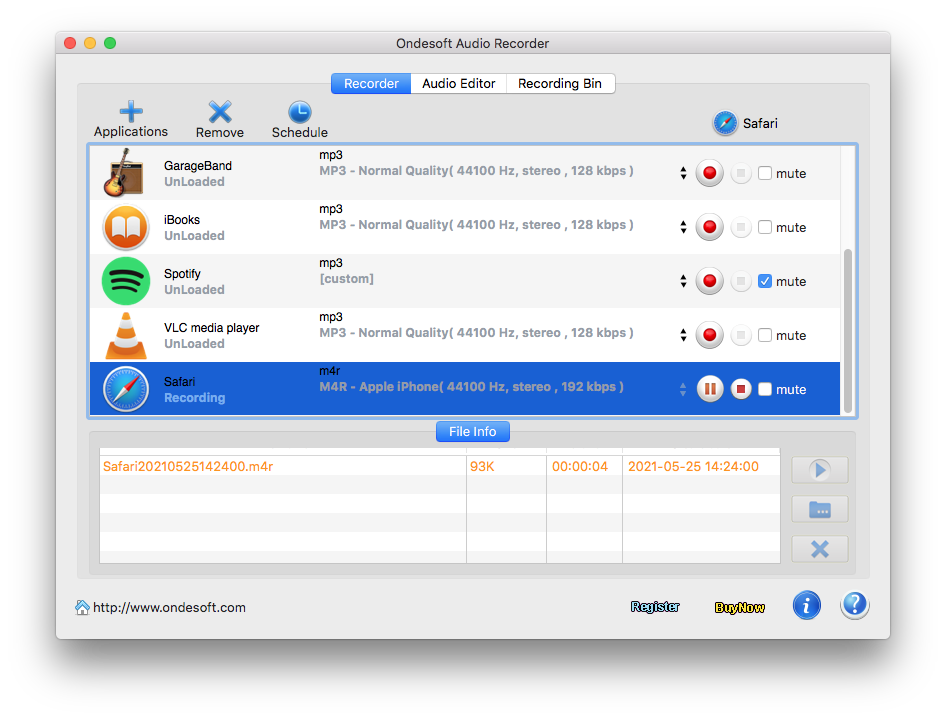
步驟 4 錄製 Youtube 音頻並編輯錄製的音頻
點擊紅色錄製按鈕開始錄製,點擊停止按鈕結束錄製。 如果您只是喜歡長時間錄製的音頻的一部分作為鈴聲,您可以單擊音頻編輯器按鈕。 將彈出編輯窗口,您可以在其中根據需要自定義開始時間和結束時間,並從錄製的 Youtube 音頻中獲取想要的音頻片段。
完成上述步驟後,您就可以使用 USB 將所有錄製和自定義的 Youtube 音頻傳輸到您的手機作為您自己的自定義鈴聲。
將 YouTube 鈴聲同步到 iPhone
使用 Windows 版 iTunes 或 Mac 上的 Finder 將鈴聲同步到您的 iPhone、iPad 或 iPod touch。
1. 將 iPhone、iPad 或 iPod touch 連接到計算機。
2. 在 PC 上,打開 Windows 版 iTunes。
在 Mac 上,打開 Finder。
3. 將鈴聲拖放到您的設備上。
側邊欄
熱點提示
有用的提示
更多>>- 如何在 Mac 上從 Spotify 錄製音樂?
- 如何在 Mac 上將 MOG 音樂錄製為 MP3?
- 如何在 Mac 上從 Chrome 錄製音頻?
- 如何在 Mac 上將 QuickTime 電影錄製到 MP3?
- 如何在 Mac 上從 Safari 錄製音頻?
- 如何在 Mac 上從 mog 錄製音樂?
- 如何在 mac 上錄製 voip 通話?
- 如何在 Mac 上錄製 Deezer 音樂?
- 如何在 Mac 上錄製來自 BBC 的聲音?
- 如何在 Mac 上從 Facebook 視頻錄製音樂?
- 如何在 Mac 上錄製網絡電台的歌曲?
- 如何在 Mac 上將 YouTube 音樂視頻錄製為 MP3?
- 如何將 YouTube 轉換為 mp3?
- 流媒體錄音機
- 從 YouTube 製作鈴聲



